Adobe Media Encoder, video düzenlemeyle uğraşan herkes için vazgeçilmez bir araçtır. Preset browser burada merkezi bir rol oynar, çünkü ihr deine ihr Export- ve Kodiereinstellungenini verimli bir şekilde yönetmene olanak tanır. Bu rehber, adım adım preset tarayıcısını nasıl en iyi şekilde kullanacağını gösterecektir, böylelikle iş akışınızı optimize edebilirsiniz.
En Önemli İpuçları
- Preset tarayıcısı, Preset'leri sürükle ve bırak yapmanıza ve yeni oluşturmanıza olanak tanır.
- Preset'leri içe ve dışa aktarabilir, ayarlarınızı paylaşabilirsiniz.
- Arama fonksiyonu sık kullanılan Preset'lere hızlı erişim sağlar.
Adım adım Kılavuzu
Adobe Media Encoder'ı açarak başla. Preset tarayıcısı, Preset'lerinizi yönetmek için merkezi bir yerdir. Var olan sistem Preset'lerinizi burada görebilirsiniz. Media Encoder'ın ana penceresinin, Preset'leri kolayca düzenlemenize ve taşımanıza olanak tanıyan bir sürükle ve bırak özelliği bulunmaktadır.
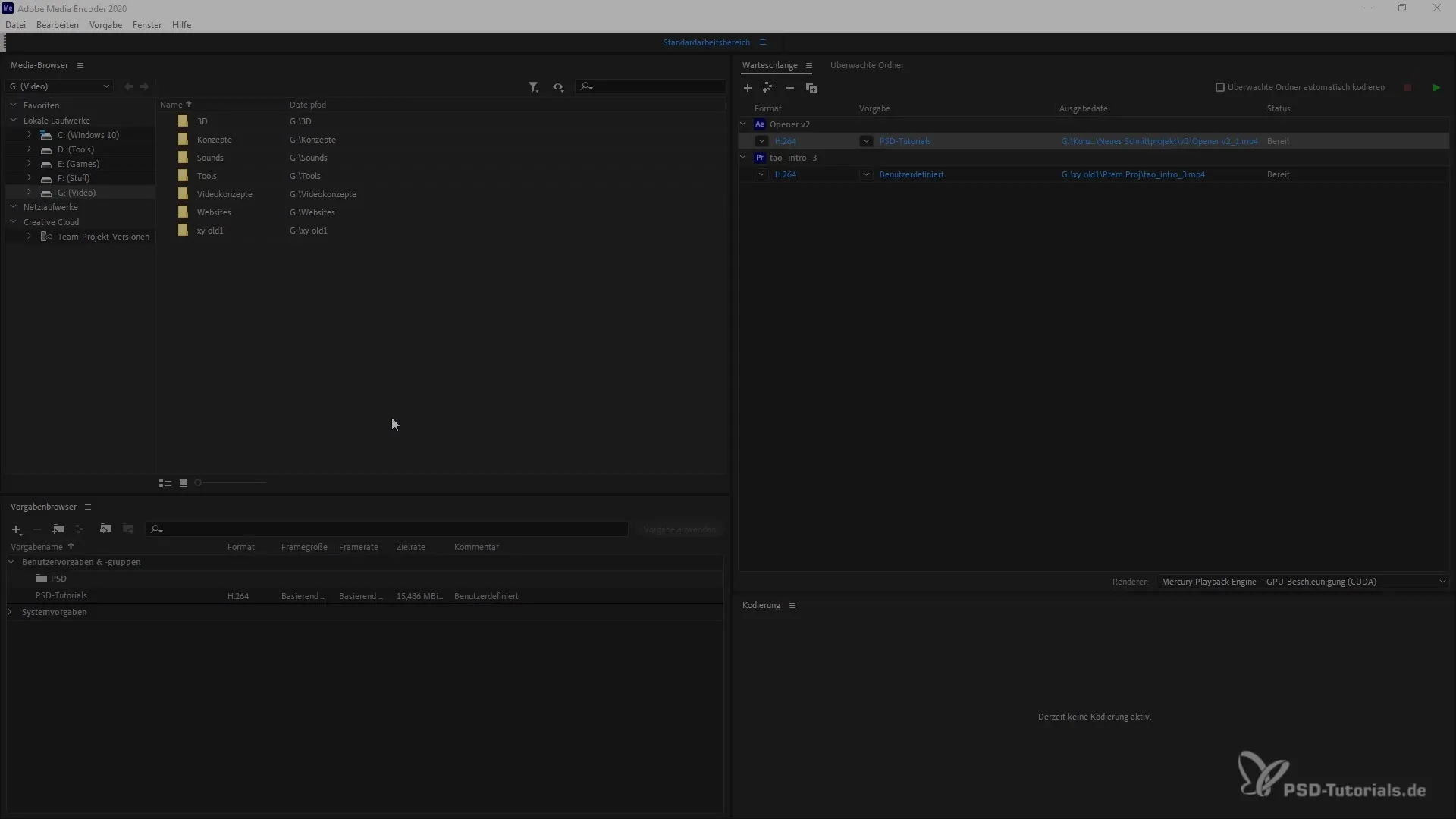
Bazı Preset'leri düzenlemek istersen, bunları istediğin yere sürükleyip bırakabilirsin. Örneğin, "Adobe Stock 4k dCi" gibi bir Preset'iniz varsa, bunu bir klasöre taşıyabilir ya da değiştirebilirsiniz. Böylece her zaman doğru tercihlere sahip olursunuz.
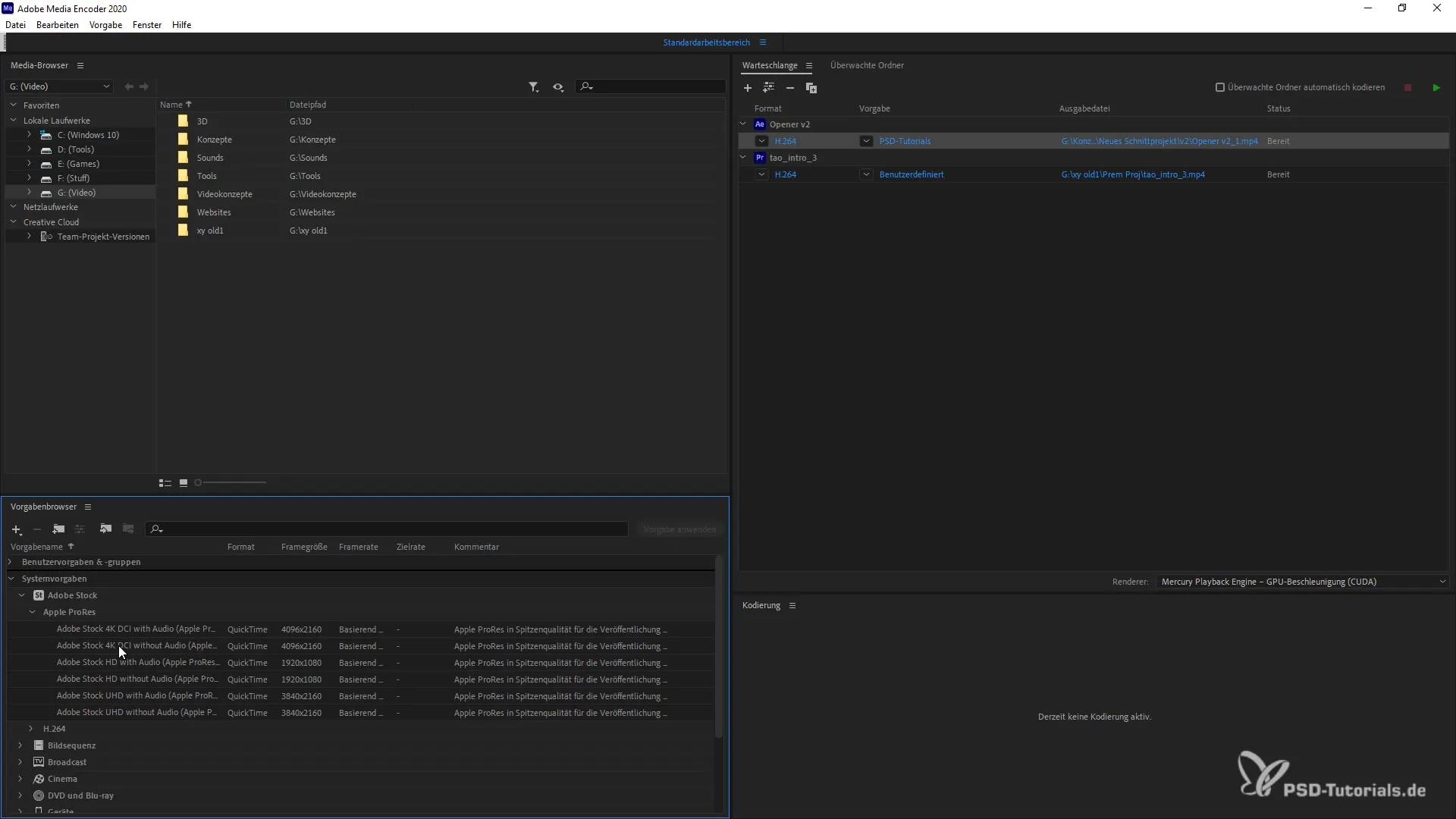
Yeni Preset'ler oluşturmak istersen, bu da kolaydır. İstenmeyen Preset'leri silmenizi sağlayan bir eksi işareti vardır. Böylece Preset tarayıcınızın sadece sizin için relevan ayarları içerdiğinden emin olabilirsiniz.
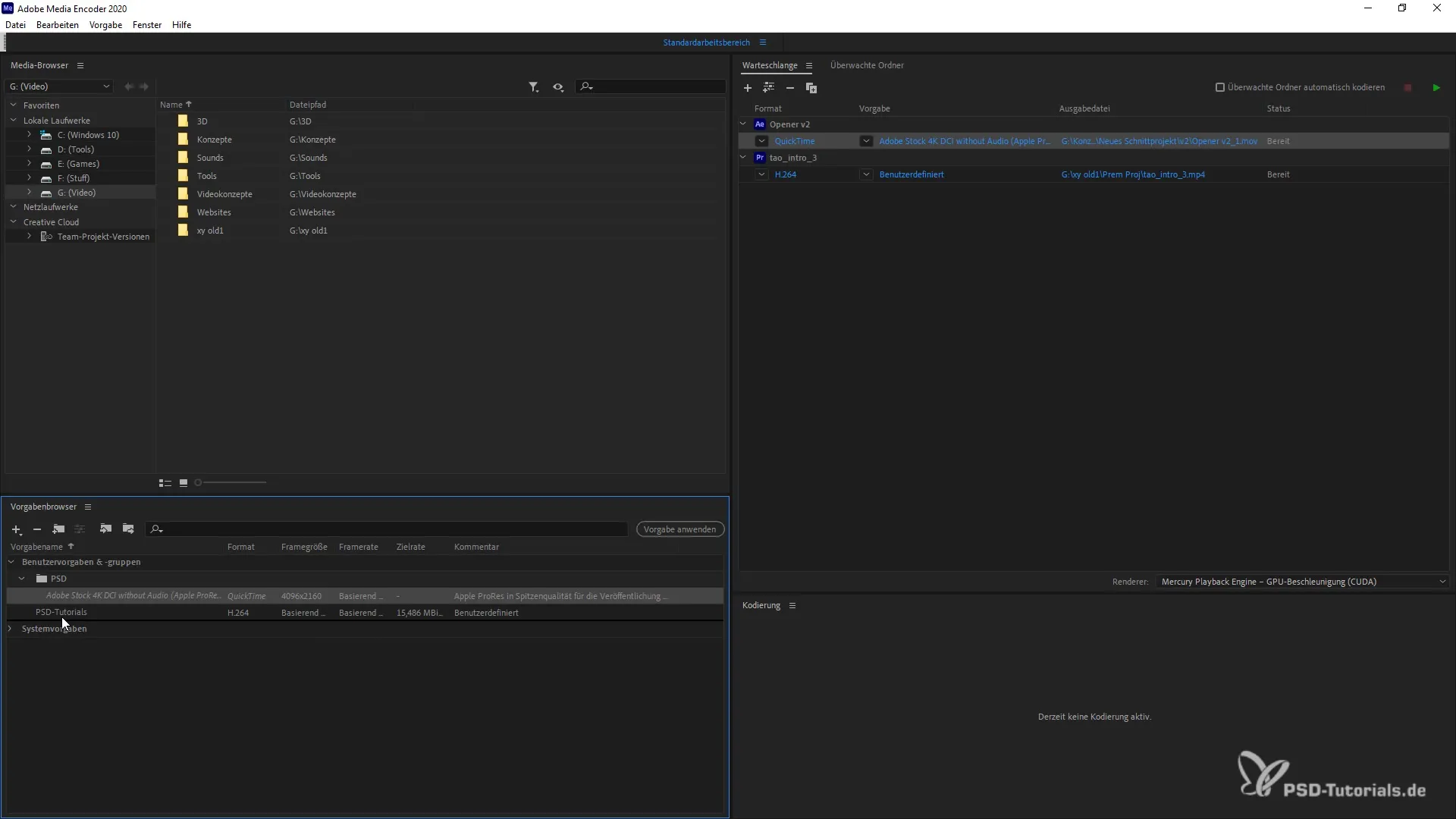
Ayrıca, var olan Preset'leri içe ve dışa aktarma imkanınız vardır. Bu özellik, bir ekip içinde çalışıyorsanız ve belirli ayarları paylaşmak istiyorsanız özellikle yararlıdır. Preset'leri içe aktarmak için, Preset tarayıcısındaki ilgili menülere gitmeniz yeterlidir.
Preset tarayıcısının başka bir önemli yönü de kullanışlı Arama fonksiyonudur. Sadece Preset adının bir kısmını girmeniz yeterlidir ve uygun Preset listesini alırsınız. Bu, zaman tasarrufu sağlar ve özellikle birden fazla Preset arasında sık sık geçiş yapıyorsanız işinizi daha verimli hale getirir.
Bir Preseti farklı şekilde uygulamak isterseniz, sadece seçip istediğiniz yere sürükleyebilirsiniz. Sürükle ve bırak sistemi sayesinde bu kolayca yapabilirsiniz. Böylelikle iş akışlarınızı özelleştirebilir ve ihtiyacınız olan Presetleri hızlıca bulabilirsiniz.
Nihayetinde, Adobe Media Encoder'daki Preset tarayıcısının, verimliliğinizi artırabileceğiniz güçlü bir araç olduğunu söyleyebiliriz. Burada verilen ipuçlarını takip ederseniz, farklı Preset'leri kullanırken daha güvenli ve hızlı olacaksınız.
Özet
Bu kılavuz, Adobe Media Encoder'daki Preset tarayıcısını 2020 daha yakından tanımanızı sağladı. Preset'leri nasıl uyarlayacağınızı, içe ve dışa aktaracağınızı ve hızlıca bulacağınızı öğrendiniz. Bu özellikleri kullanarak video prodüksiyonlarınızı daha verimli hale getirin.
Sıkça Sorulan Sorular
Preset tarayıcısının işlevi nedir?Preset tarayıcısı, Adobe Media Encoder'da İhraç Ayarlarının yönetilmesi ve uyarlanması için kullanılır.
Yeni Preset'ler nasıl oluşturabilirim?Preset tarayıcısında yeni Preset'ler oluşturabilir ve var olan Preset'leri uyarlayabilirsiniz.
Preset'leri içe veya dışa aktarabilir miyim?Evet, Preset tarayıcısı, Preset'leri içe ve dışa aktarmanıza, kullanmanıza ve diğer kullanıcılarla paylaşmanıza olanak tanır.
Belirli Presetleri nasıl hızlıca bulabilirim?Preset tarayıcısındaki Arama fonksiyonu, adının bir kısmını girdiğinizde Preset'leri hızlıca bulmanıza izin verir.
Sürükle ve Bırak işlevleri sezgisel midir?Evet, Sürükle ve Bırak sistemi kolaydır ve Preset'leri hızlıca düzenlemenize olanak tanır.


